
Většina z nás pravidelně využívá nejoblíbenější službu hostování videí na světě na světě. Dnes se podíváme na to, jak zvýšit rychlost nahrávání na YouTube v aplikaci Microsoft Edge..
Jak si asi pamatujete, asi před rokem získala služba YouTube nový design, který funguje dobře v prohlížeči Chrome. Co nelze říci o jiných prohlížečích, jako jsou Firefox a Edge. Nový design používá speciální označení, které je podporováno pouze v modulu Blink Chrome, což vede k problémům s výkonem v jiných moderních prohlížečích.
Řešením, které vám umožní zvýšit rychlost stahování z YouTube, je vynutit, aby služba používala dřívější verzi označení, která se v každém prohlížeči načítá třikrát rychleji. Můžete to zkusit pomocí rozšíření prohlížeče.
Chcete-li zrychlit YouTube v Microsoft Edge.
- Otevřete prohlížeč Edge.
- Přejděte na následující stránku obchodu Windows: Tampermonkey
Odkaz vás přesměruje na rozšíření Tampermonkey pro prohlížeč Microsoft Edge. Nainstalujte jej z obchodu..
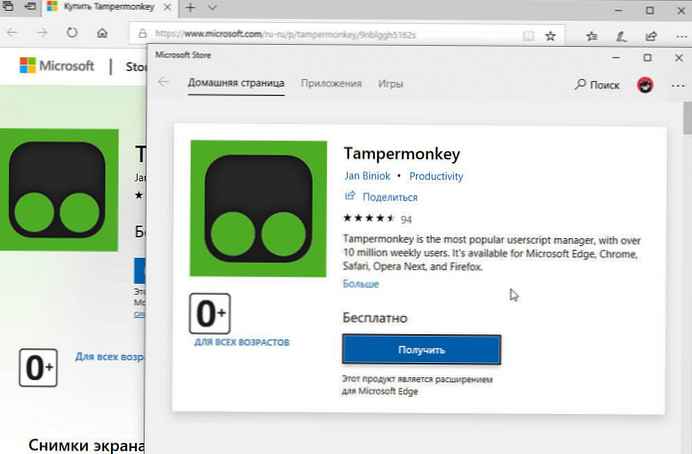
- Poté klikněte na „Spustit “.
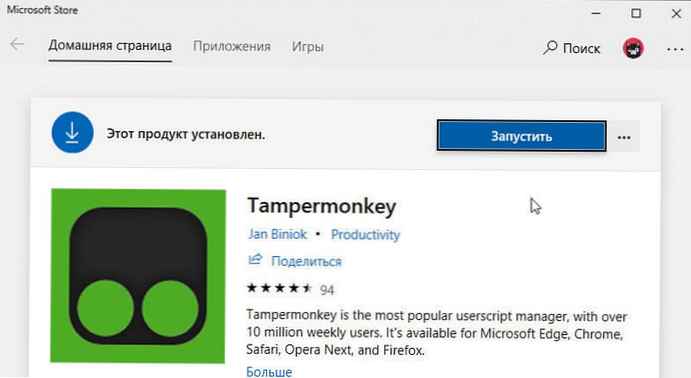
- Po zobrazení výzvy klikněte na Povolit.
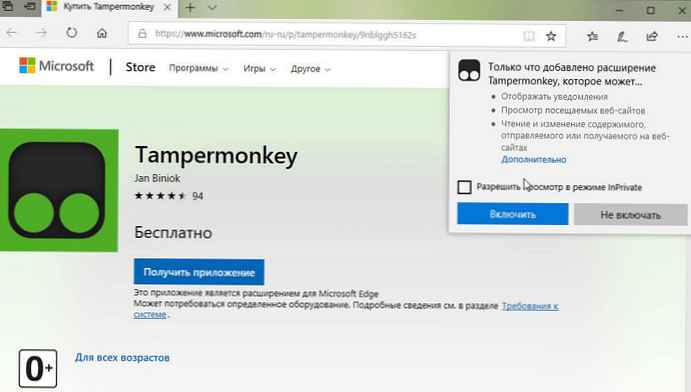
- Nyní se musíte dostat vlastní skript YouTube Restore Classic.
Kliknutím na výše uvedený odkaz klikněte na „Instalovat“ na stránce, která se otevře. Stiskněte znovu tlačítko Nainstalovat na další stránce (viz obrázky níže).
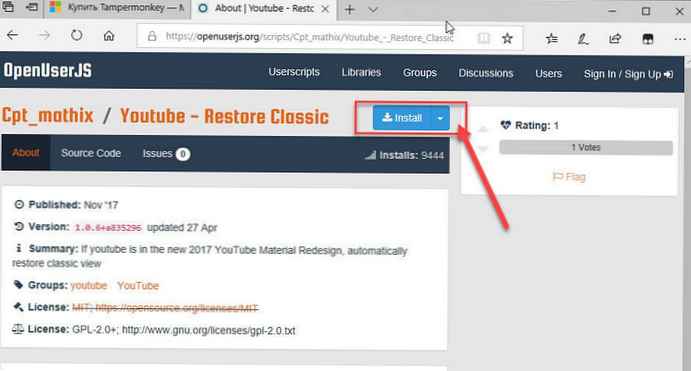
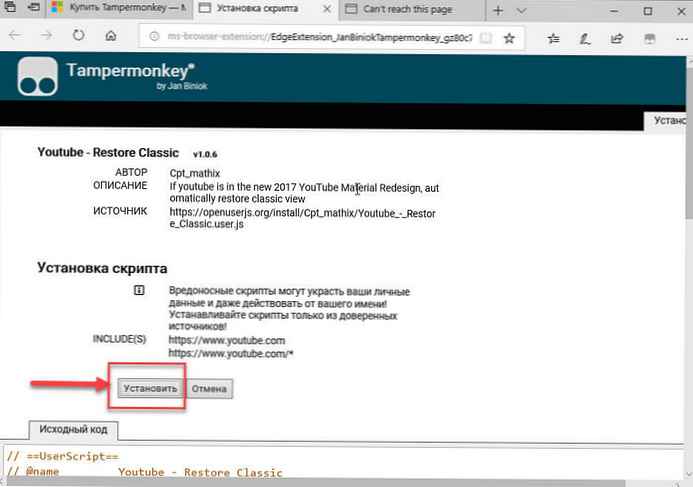
- Restartujte prohlížeč Microsoft Edge.
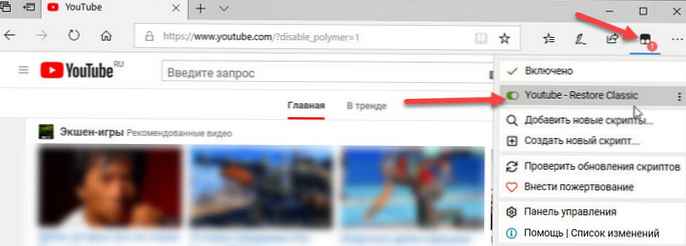
Užijte si rychlejší web YouTube. Kliknutím na ikonu rozšíření zjistíte, že je nainstalován a spuštěn uživatelský skript YouTube - Obnovte klasiku.











